
Als u Outlook gebruikt voor uw e-mail en agenda, maar ook Google Agenda gebruikt (zeg maar een voor zakelijk en een voor persoonlijk), kunt u uw Google Agenda eenvoudig aan Outlook toevoegen zodat u al uw agenda's op één plek kunt bekijken.
Ga naar Google Agenda in uw browser.
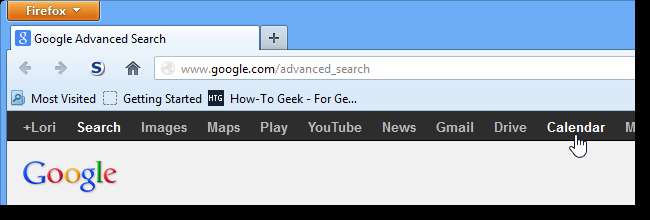
Log in op uw Google-account. U heeft wat informatie nodig over de Google-agenda die u aan Outlook wilt toevoegen voor de eerste installatie in Outlook.
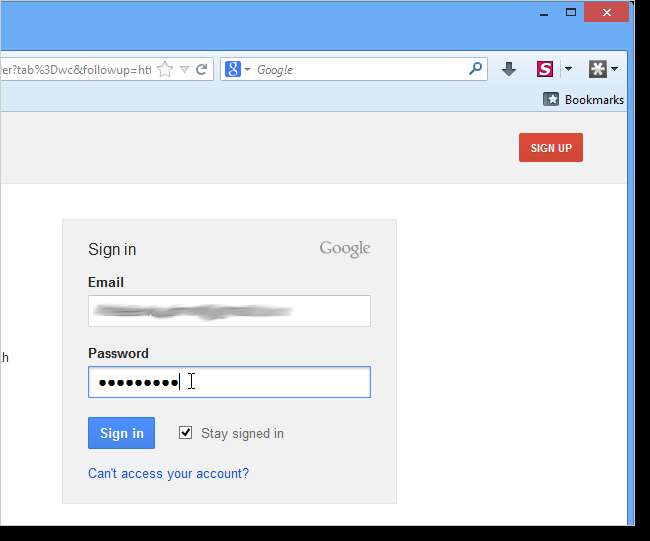
Klik op de agendapagina op de pijl naast de agenda onder Mijn agenda's en selecteer Agenda-instellingen in het vervolgkeuzemenu.
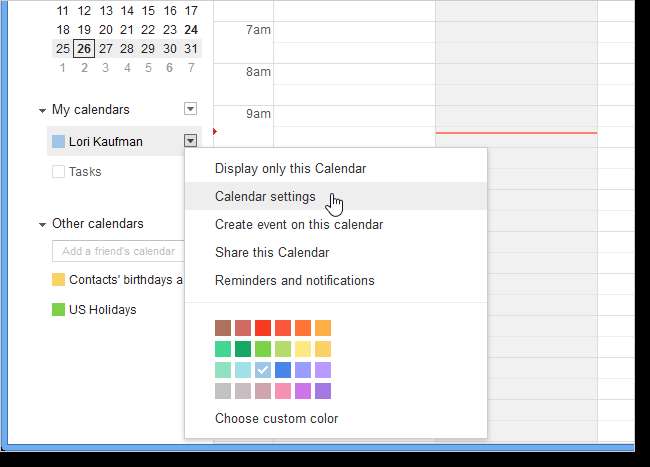
Klik in het gedeelte Privé-adres van de weergegeven detailpagina op de groene ICAL-knop.
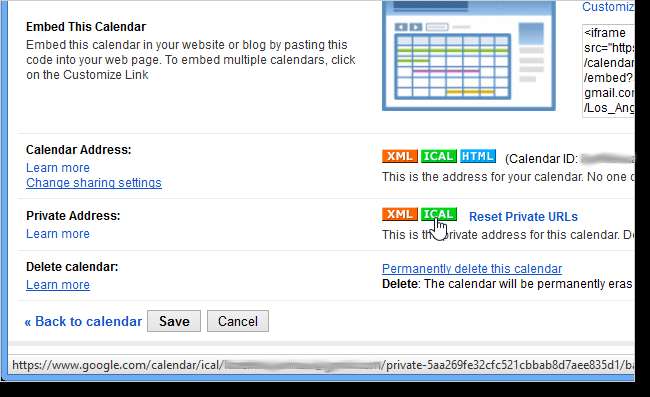
Het dialoogvenster Privé-adres wordt weergegeven met de URL voor de geselecteerde Google-agenda. Selecteer de URL en kopieer deze door op Ctrl + C te drukken.
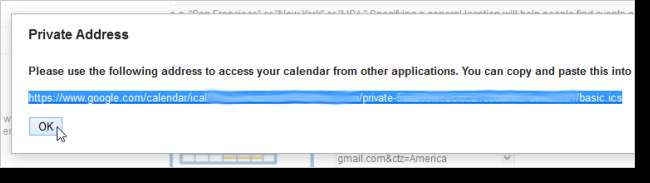
Open Outlook en klik op het tabblad Bestand.
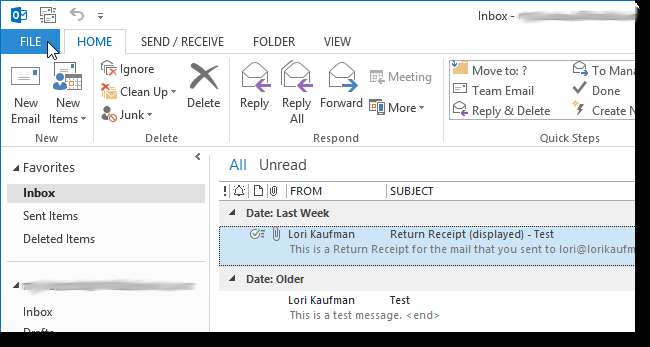
Klik op de knop Accountinstellingen op het scherm Accountgegevens en selecteer Accountinstellingen in het vervolgkeuzemenu.
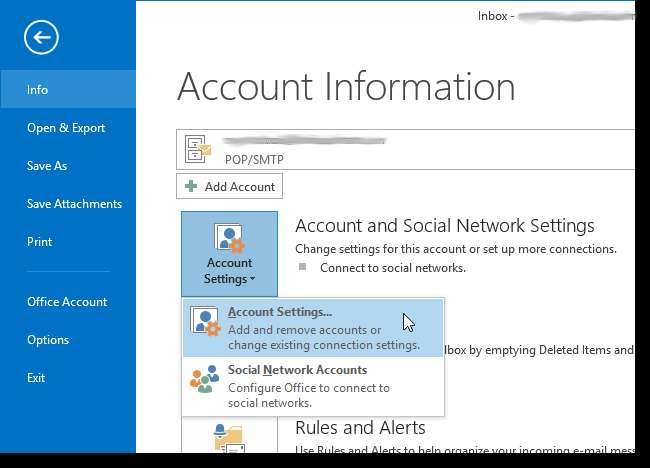
Klik in het dialoogvenster Accountinstellingen op het tabblad Internetagenda's.

Klik op het tabblad Internetagenda's op Nieuw.
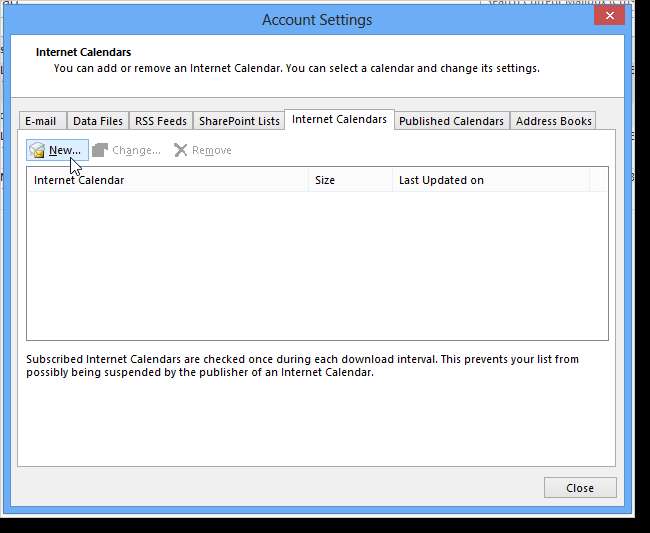
Het dialoogvenster Nieuw internetagenda-abonnement wordt weergegeven. Plak in het bewerkingsvak van het dialoogvenster de URL die u uit uw Google-account hebt gekopieerd door op Ctrl + V te drukken. Klik op Toevoegen.
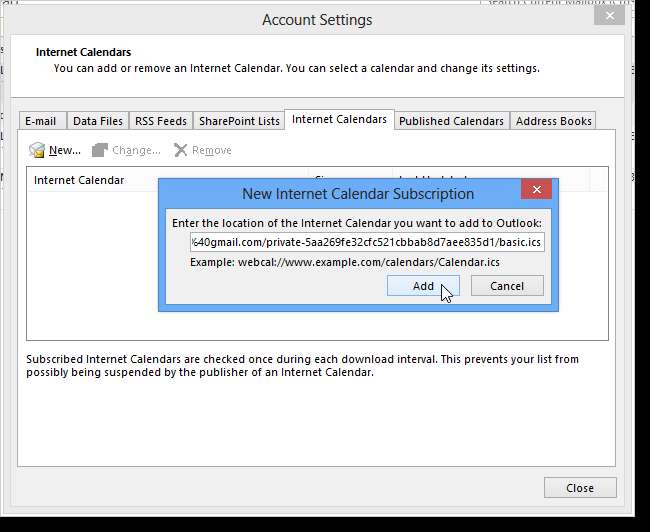
Het dialoogvenster Abonnementsopties wordt weergegeven met de URL weergegeven als de locatie. Typ desgewenst een titel voor de agenda in het invoervak Mapnaam. U kunt ook een optionele beschrijving invoeren. Het selectievakje onder Update-limiet is standaard automatisch aangevinkt. We hebben die omgeving gelaten zoals ze is. Klik op OK om uw wijzigingen te accepteren en het dialoogvenster te sluiten.
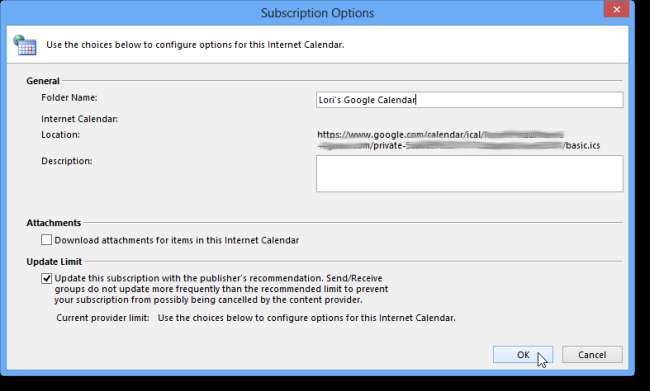
Uw Google-agenda wordt toegevoegd aan de lijst met internetagenda's in het dialoogvenster Accountinstellingen. Klik op Sluiten in het dialoogvenster om het te sluiten.
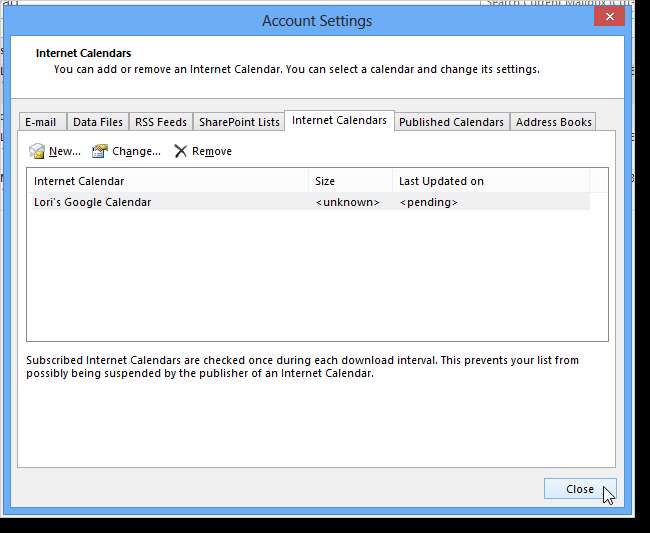
In het paneel aan de linkerkant van het scherm wordt nu naast uw Outlook-agenda ook uw Google-agenda weergegeven. Als u naast de Outlook-agenda onder Mijn agenda's uw Google-agenda selecteert onder Andere agenda's, worden beide agenda's naast elkaar weergegeven.
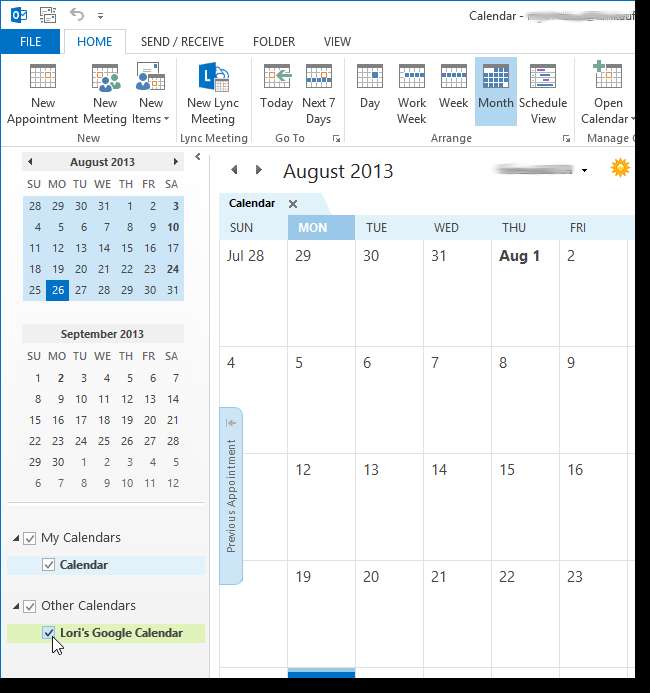
Als u meerdere Google-agenda's heeft, kunt u ze allemaal aan Outlook toevoegen en ze wanneer u maar wilt in Outlook bekijken zonder in te loggen op uw Google-account.







